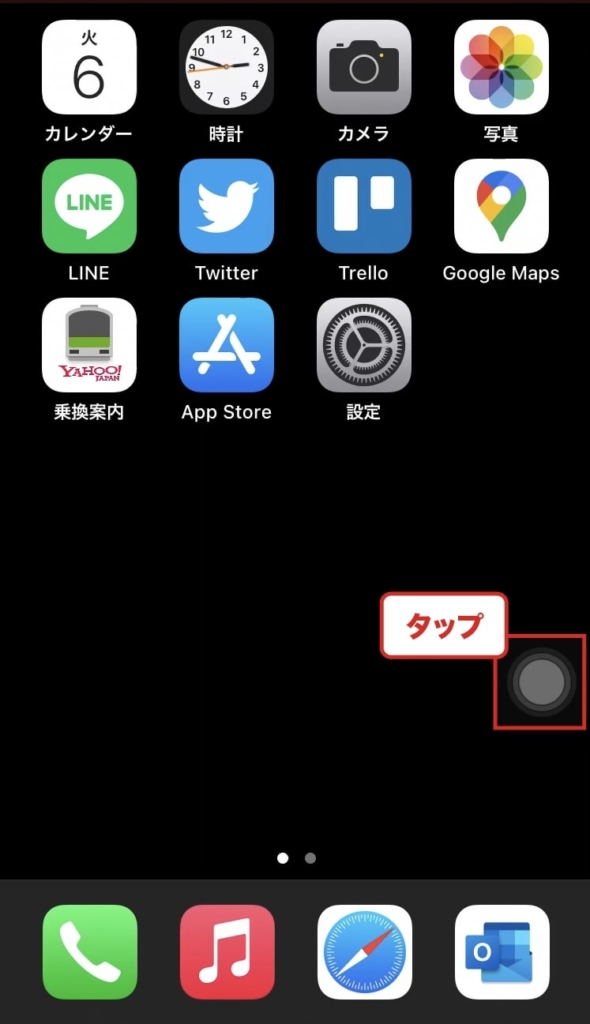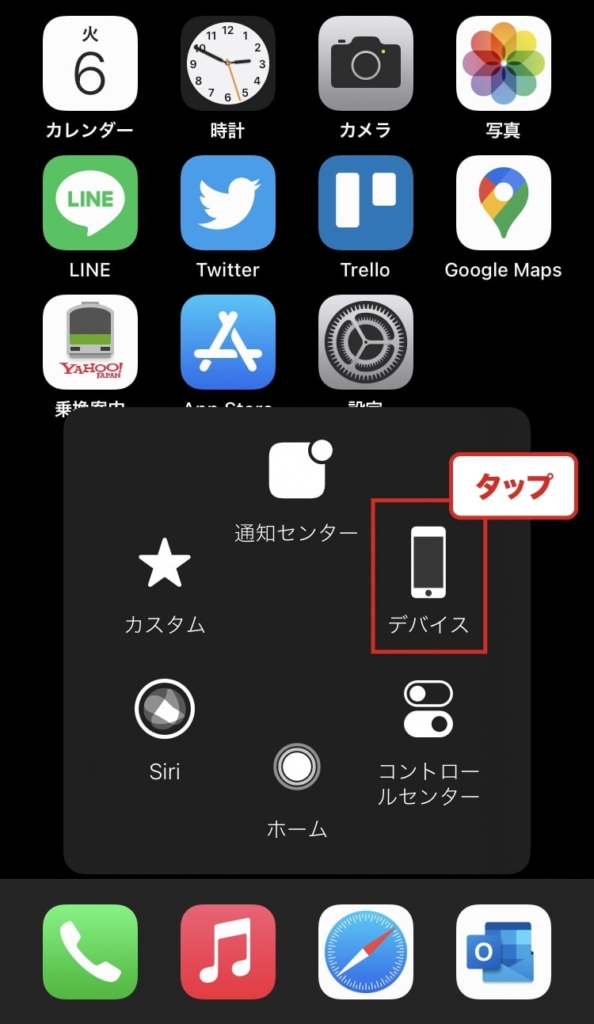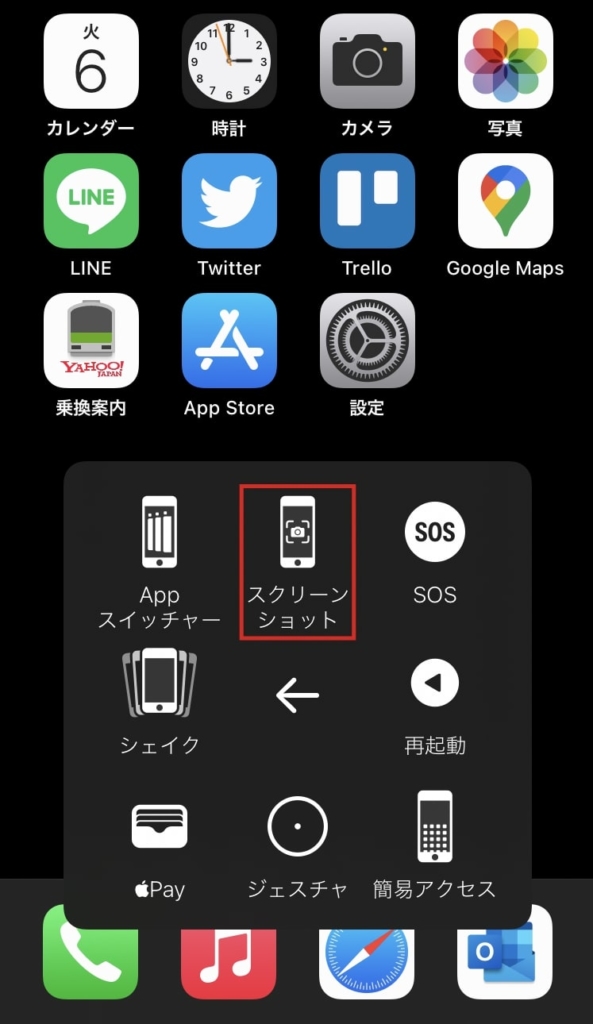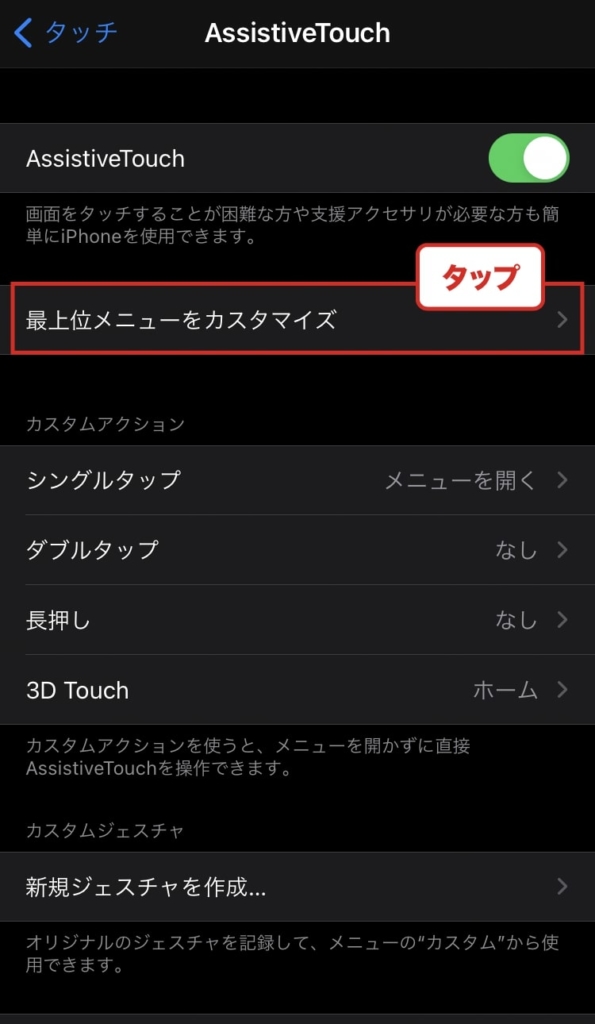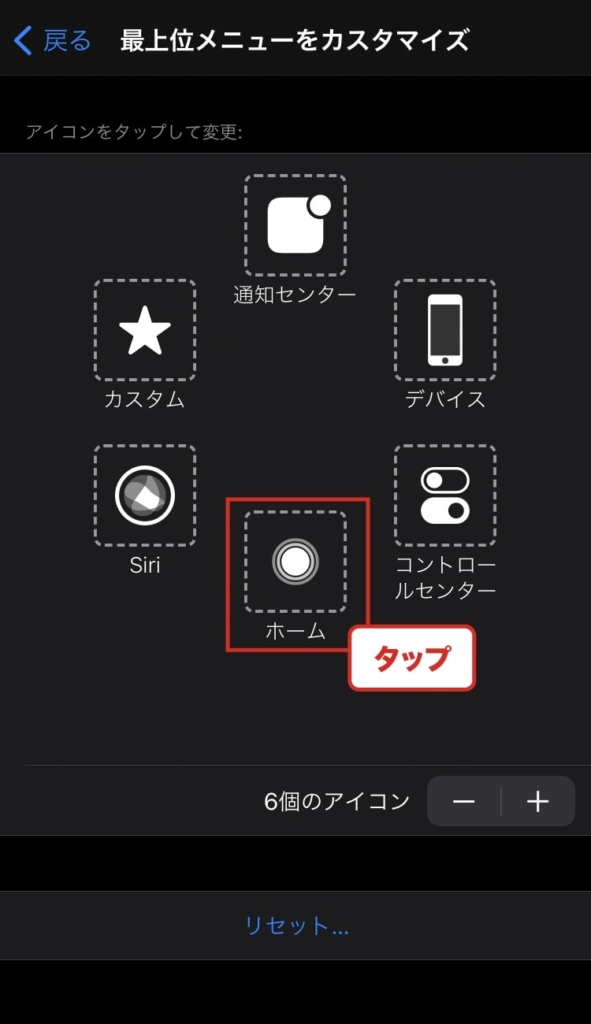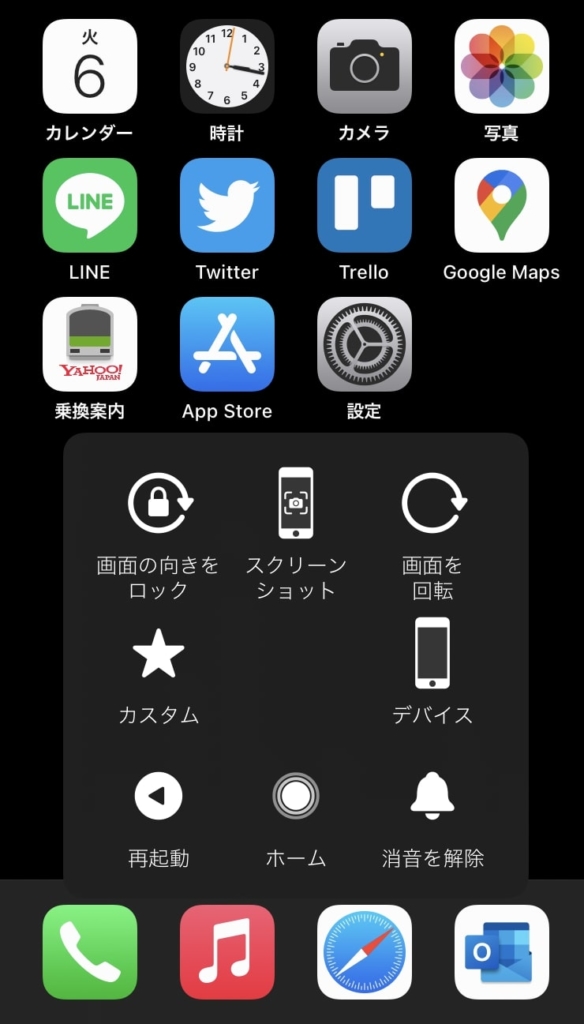iPhoneの便利ワザ「仮想ホームボタン」 指1本でスクリーンショットを撮る
仮想ホームボタンでできること
では、いよいよ仮想ホームボタンで何ができるのか見ていきましょう。仮想ホームボタンをタップすると……。
メニューがポップアップします。デフォルトでは、従来のホームボタン機能を持つ「ホーム」「Siri」、任意のジェスチャを行える「カスタム」「通知センター」、端末を操作できる「デバイス」「コントロールセンター」が表示されます。例えば、「デバイス」をタップしてみると。
音量を上げ下げしたり……。
スクリーンショットを撮ったりなどできます。特にスクリーンショットは新旧iPhoneでも微妙に押しづらいボタン操作が必要なため、片手のタップ操作で行えるのは非常に便利なのではないでしょうか。
仮想ホームボタンのカスタマイズ方法
さらにこのメニューはより自分好みにカスタマイズすることも可能です。先ほども開いた「設定」→「アクセシビリティ」→「タッチ」→「AssistiveTouch」で「最上位のメニューをカスタマイズ」をタップします。
すると画面が開きます。アイコンの数は「+」をタップすることで最大8個、「−」をタップすることで最小1個まで増減させることができます。また任意のアイコンをタップすることで……。
別の機能に変更することができます。変更できる機能はデフォルトでアクセスできるものの他に、「画面の読み上げ」「スクロールジェスチャ」「ショートカット」など自由に選択できます。
今回は仮想ホームボタン機能を見ていきました。満員電車の中など、iPhoneの操作が制限される場面は少なくありません。仮想ホームボタンを上手に活用してストレスフリーなiPhoneライフを!
<TEXT/日和下駄>
12